No hay que tener miedo de hacer un error en Documentos de Google, ya que se puede utilizar la herramienta Deshacer para eliminar las acciones. Los comandos deshacer y rehacer son muy útiles para trabajar con texto en un documento.
- Hacer clic en el botón Deshacer en la barra de herramientas para deshacer la última acción.
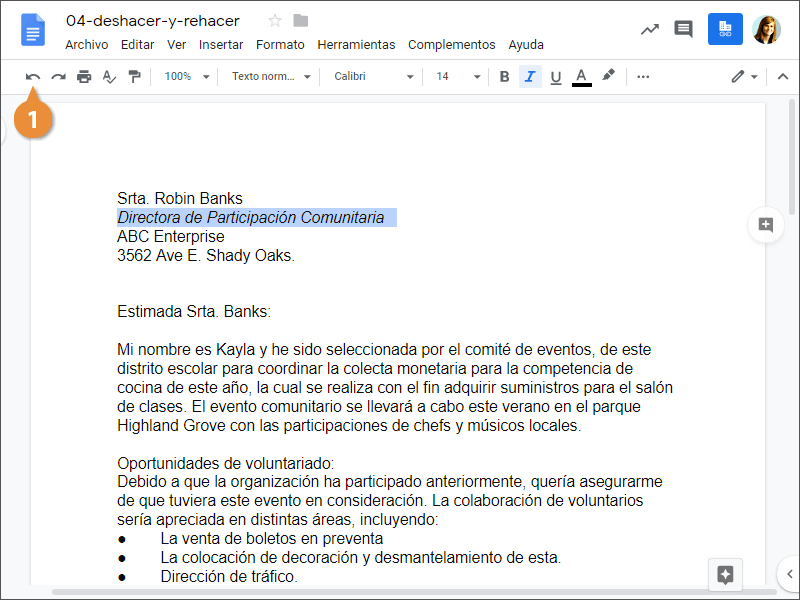
Presionar Ctrl + Z.
La última acción se deshace. Por ejemplo, si se ha eliminado un elemento y después se decide por conservarlo, Deshacer haría que reapareciera.
Rehacer es lo opuesto a deshacer: rehace una acción que se ha deshecho. Por ejemplo, si despues de todo se decide eliminar un elemento que se había hecho reaparecer con Deshacer, se puede rehacer la acción.
- Hacer clic en el botón Rehacer en la barra de herramientas para rehacer la última acción.
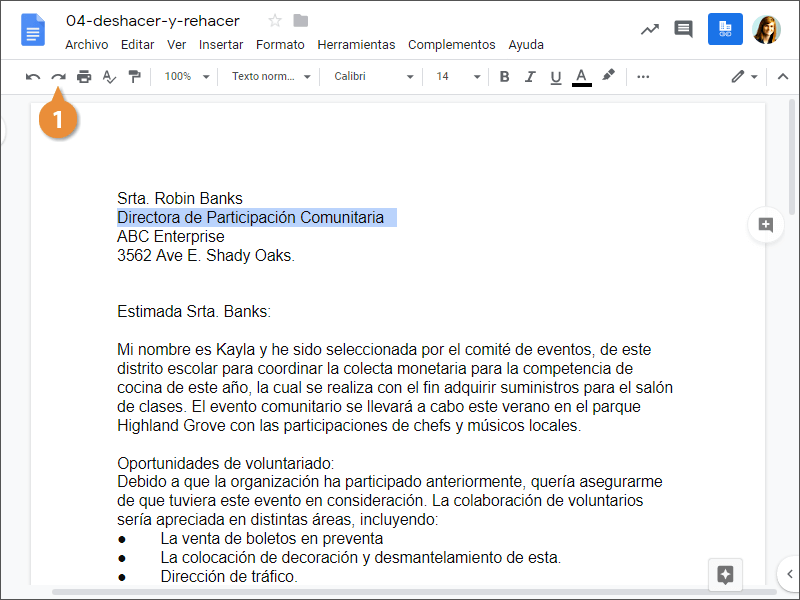
Ctrl + Y.
La última acción que se deshizo se rehace.
Hacer clic varias veces en el botón Rehacer para rehacer múltiples acciones.

